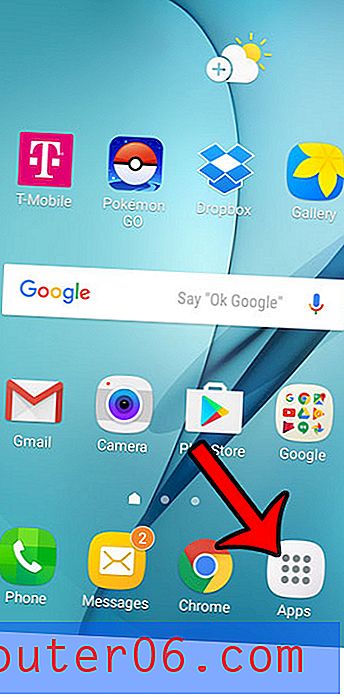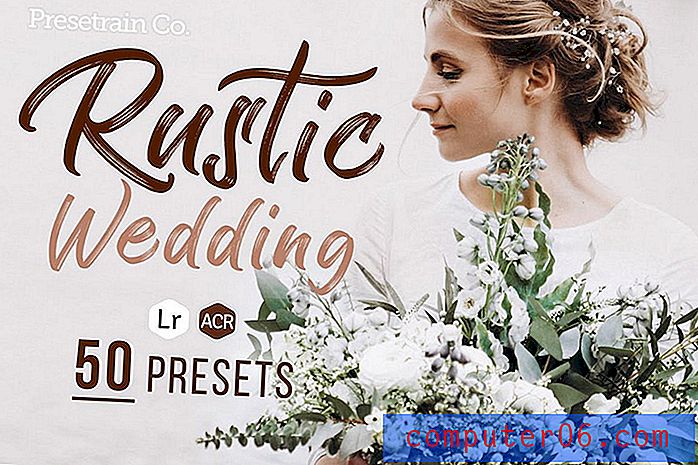Jak wydrukować wiadomość e-mail na iPadzie 2
IPad 2 jest naprawdę przydatnym urządzeniem, gdy potrzebujesz podstawowych funkcji komputera, ale wolałbyś nie obciążać go laptopem lub komputerem stacjonarnym. Jednym z wygodniejszych zadań do wykonania jest wysyłanie wiadomości e-mail, dzięki czemu można z łatwością wykonywać wiele typowych zadań wysyłania wiadomości e-mail na iPadzie. Jednym z zadań, o którym wiele osób nie zdaje sobie sprawy, jest to, że możesz również drukować wiadomości e-mail, jeśli to konieczne. Wymaga to jednak posiadania drukarki zgodnej z AirPrint, ale wiele nowszych drukarek bezprzewodowych ma tę funkcję. Możesz odwiedzić witrynę Apple, aby uzyskać listę drukarek zgodnych z AirPrint.
Drukowanie wiadomości e-mail za pomocą AirPrint na iPadzie 2
Teraz, gdy wiesz, że masz drukarkę zgodną z AirPrint i jest ona podłączona do domowej lub biurowej sieci bezprzewodowej, możesz wydrukować wiadomość e-mail z iPada na drukarce.
Krok 1: Upewnij się, że iPad i drukarka są w tej samej sieci bezprzewodowej. W tym artykule dowiesz się, jak połączyć się z siecią Wi-Fi na iPadzie.
Krok 2: Otwórz aplikację Mail na iPadzie.

Krok 3: Otwórz folder poczty zawierający wiadomość, którą chcesz wydrukować.
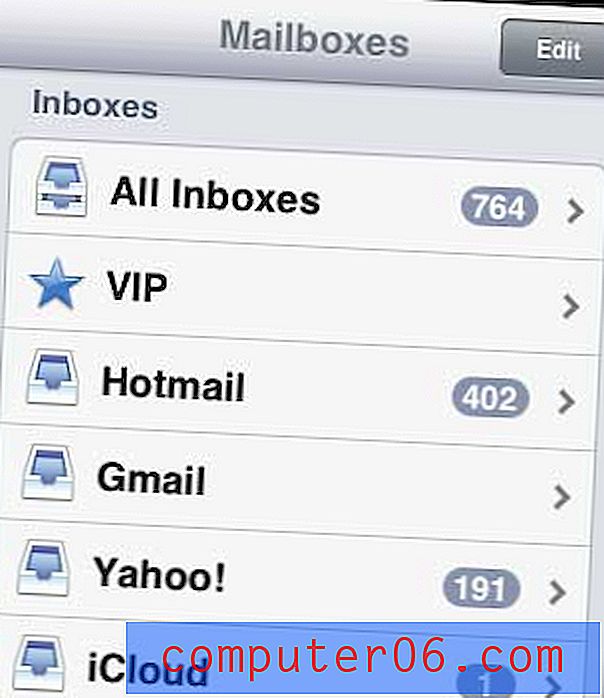
Krok 4: Wybierz wiadomość, którą chcesz wydrukować.
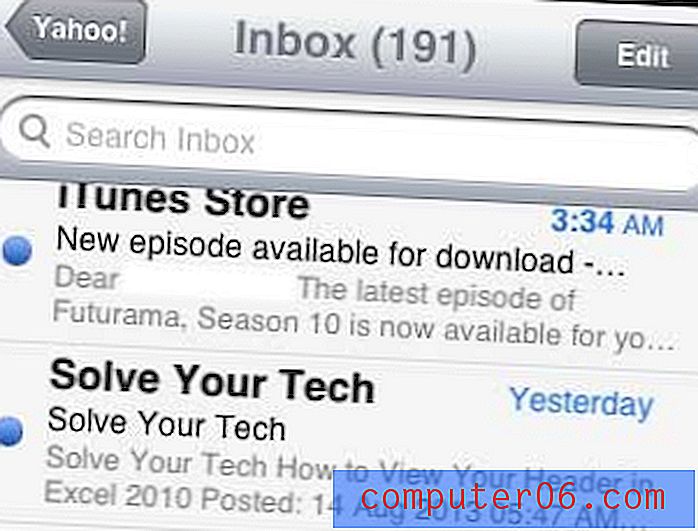
Krok 5: kliknij ikonę strzałki u góry ekranu.
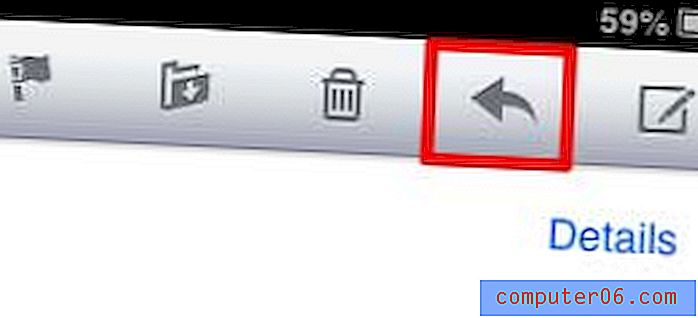
Krok 6: Dotknij przycisku Drukuj .
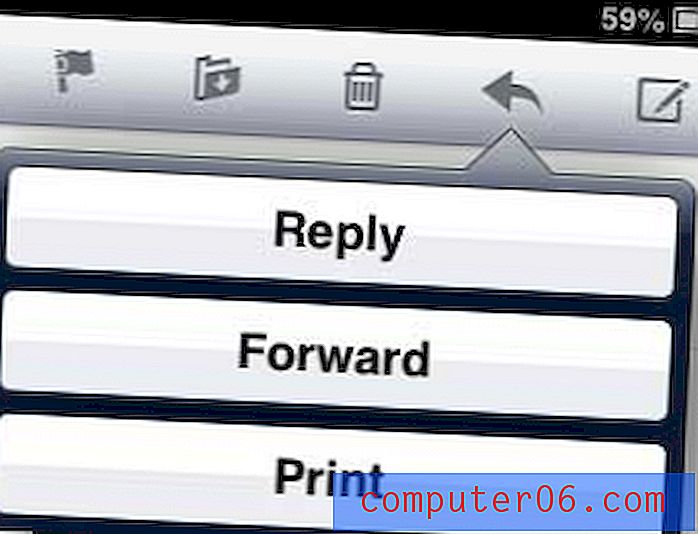
Krok 7: Dotknij przycisku Drukarka .
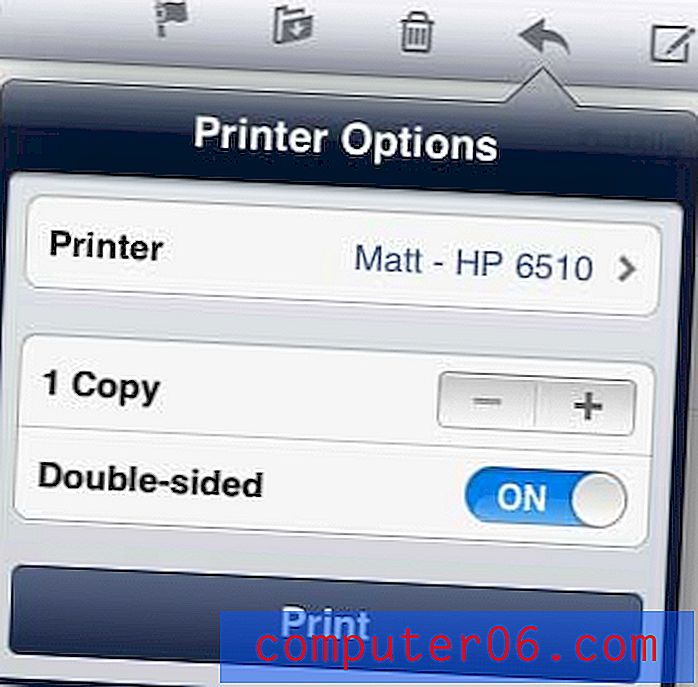
Krok 8: Wybierz drukarkę, na której chcesz wydrukować wiadomość e-mail.
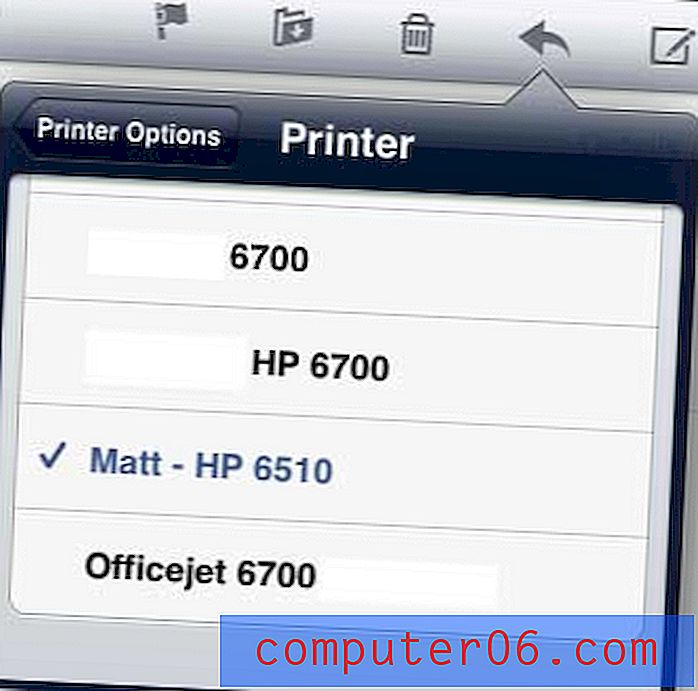
Krok 9: Dotknij przycisku Drukuj .
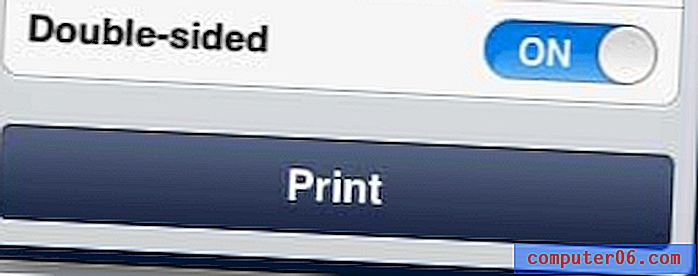
Jeśli chcesz drukować z iPada, ale twoja drukarka nie jest kompatybilna, możesz uzyskać wiele niedrogich drukarek. Na przykład Officejet 6700 to doskonała drukarka wielofunkcyjna z niedrogim atramentem, który można kupić w większości sklepów.
Możesz użyć podobnej metody również do drukowania zdjęć na iPadzie 2.